
Усі сучасні комп’ютери, смартфони та планшети тепер можуть легко друкувати веб-сторінки та інші документи у файлах PDF без додаткового програмного забезпечення. Microsoft додала це до Windows 10, а Apple - до iOS 9.
PDF - це стандартний портативний формат документа, який працює на всіх пристроях. Він ідеально підходить для архівування та обміну веб-сторінками та іншими документами. Він просто сумісніший за інші типи документів, наприклад Формат документа Microsoft XPS .
Windows 10
ПОВ'ЯЗАНІ: 10 Пропущені нові функції в Windows 10
Нарешті Windows 10 додає вбудований PDF-принтер до Windows . У будь-якій програмі - від настільних додатків Windows до нових програм Windows Store - просто виберіть у меню опцію «Друк». У списку встановлених принтерів з’явиться повідомлення “Microsoft Print to PDF”. Виберіть цей принтер і натисніть кнопку «Друк». Потім вас попросять надати ім’я та місцезнаходження для вашого нового файлу PDF.

Windows 7, 8 та 8.1
ПОВ'ЯЗАНІ: Як надрукувати в PDF у Windows: 4 поради та підказки
У попередніх версіях Windows це може трохи більше боліти. Він не інтегрований в операційну систему, тому, можливо, доведеться встановити сторонню програму для друку PDF. На жаль, багато з них упаковані установчиком лайно .
Однак деякі програми мають інтегровану підтримку друку PDF. Наприклад, у Chrome ви можете вибрати опцію «Друк» і вибрати «Зберегти в PDF», щоб надрукувати в PDF. LibreOffice також може експортувати документи в PDF. Перевірте додаток, яким ви користуєтесь, чи можна це зробити без додаткового програмного забезпечення.
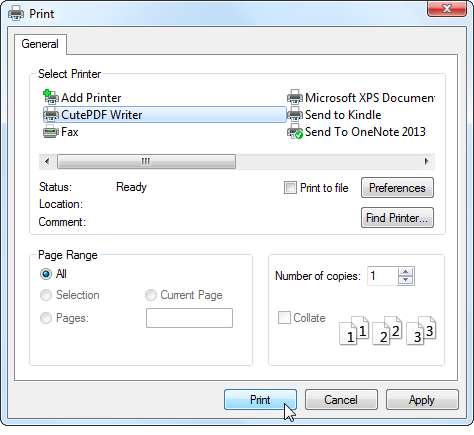
Mac OS X
Це також інтегровано в Mac OS X. Але якщо ви знайомі з тим, як це працює в Windows та інших операційних системах, ви можете це пропустити.
Щоб надрукувати у форматі PDF, виберіть опцію «Друк» у будь-якій програмі. Ігноруйте список принтерів у верхній частині діалогового вікна друку, що з’явиться. Натомість натисніть меню “PDF” внизу діалогового вікна та виберіть “Зберегти як PDF”. Mac OS X дозволить вам зберегти документ у файлі PDF, замість того, щоб надрукувати його на справжньому принтері, та запропонує ім'я та місце розташування файлу.
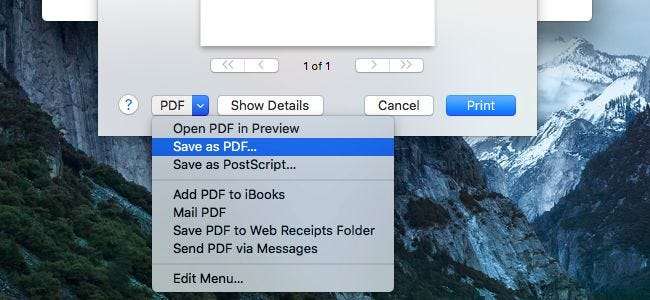
iPhone та iPad (iOS)
ПОВ'ЯЗАНІ: Як зберегти офлайн-копію веб-сторінки на смартфоні iPhone або Android
З iOS 9 Apple вбудувала цю функцію в кожен iPhone та iPad. До роздрукувати веб-сторінку або інший документ у файлі PDF , спочатку відкрийте його у програмі. Натисніть кнопку “Поділитися” - це схоже на квадрат зі стрілкою вгору, що виходить із нього. Прокрутіть список піктограм у верхньому рядку та торкніться опції «Зберегти PDF у iBooks».
Тепер ви можете відкрити iBooks, щоб отримати доступ до цього файлу PDF. За допомогою iBooks ви можете надіслати файл PDF електронною поштою або поділитися ним де-небудь ще. Ці файли PDF також можна синхронізувати з iTunes, щоб ви могли завантажувати їх на свій комп’ютер у тому малоймовірному випадку, коли ви це регулярно виконуєте синхронізуйте свій iPhone або iPad з iTunes . Після синхронізації вони будуть у вашій бібліотеці книг iTunes.
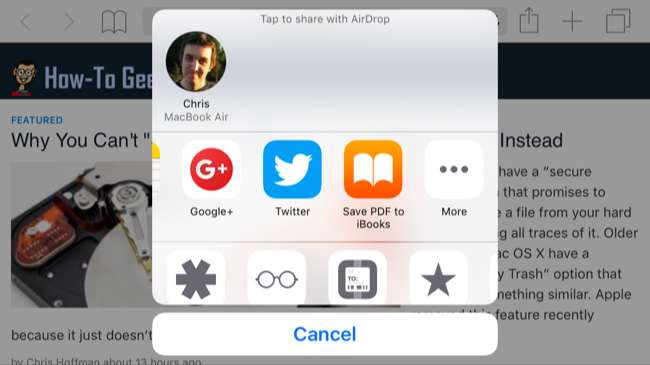
Android
Це теж частина Android. Він інтегрований як частина вбудованої підтримки Android для принтерів - як фізичних, так і PDF-принтерів.
У програмі для Android, яка підтримує друк - наприклад, Chrome - відкрийте меню та торкніться опції «Друк». Торкніться меню «Зберегти в» і виберіть «Зберегти як PDF», щоб зберегти файл PDF у локальному сховищі вашого телефону або планшета Android, або натисніть «Зберегти на Google Drive», щоб зберегти файл PDF безпосередньо у своєму обліковому записі Google Drive.
Якщо ви використовуєте програму, яка не має вбудованої підтримки друку, ви завжди можете скористатися меню Поділитися Android. Встановіть програму, яка може перетворювати документи в PDF, а потім ви можете натиснути Поділитися де завгодно на Android і вибрати цю програму, щоб створити PDF.
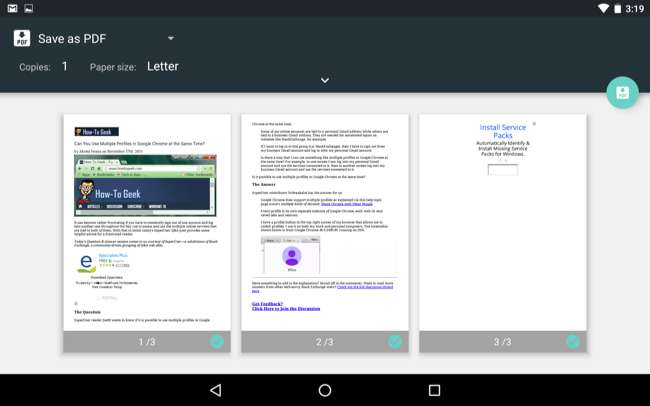
ОС Chrome
Chrome завжди може друкувати файли безпосередньо в PDF, і він працює однаково на Chromebook. Просто натисніть кнопку меню в Chrome і виберіть Друк. Ви побачите попередній перегляд поточної веб-сторінки. Натисніть кнопку «Змінити» в розділі «Пункт призначення» та виберіть «Друк у PDF» у розділі «Місцеві пункти призначення». Виберіть тут будь-які параметри, які ви хочете змінити, а потім натисніть «Зберегти», щоб зберегти файл у PDF. Вас попросять вказати ім’я файлу та місцеположення.
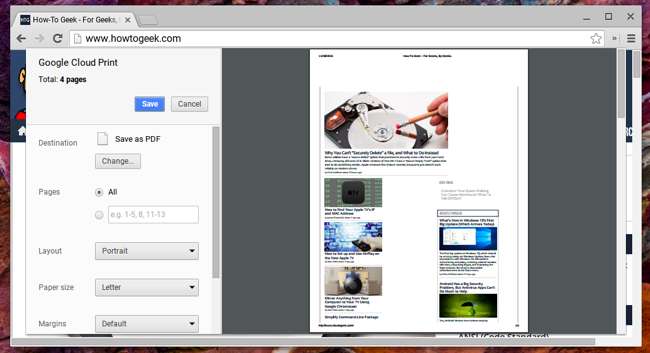
Це можуть запропонувати і інші операційні системи. Він повинен бути включений за замовчуванням у більшості настільних систем Linux, але різні робочі столи матимуть різні інтерфейси. Загляньте у діалогове вікно «друк» і переконайтеся, що ви можете знайти варіант для друку у форматі PDF.







